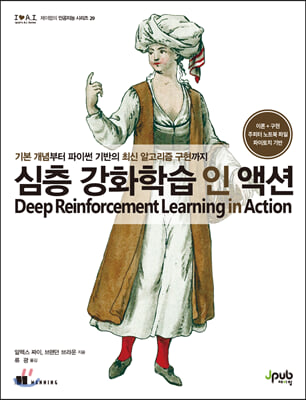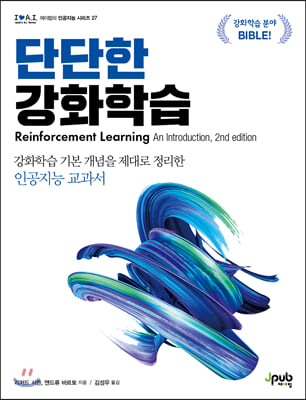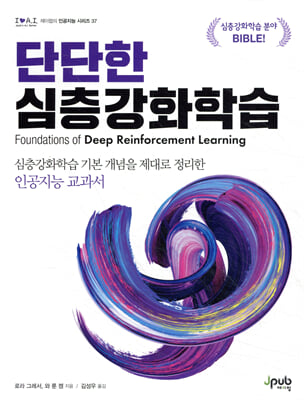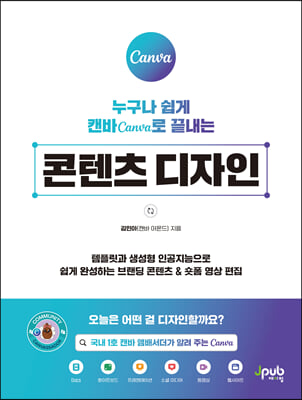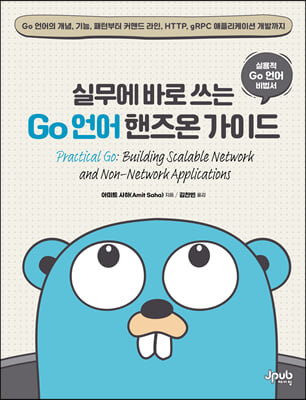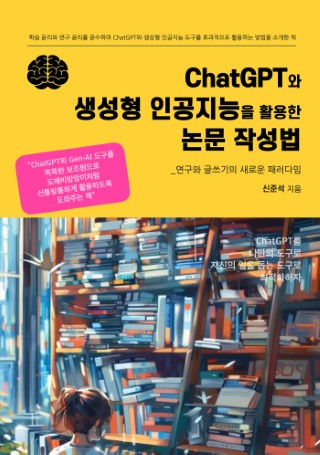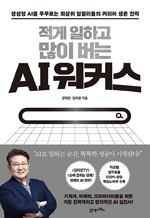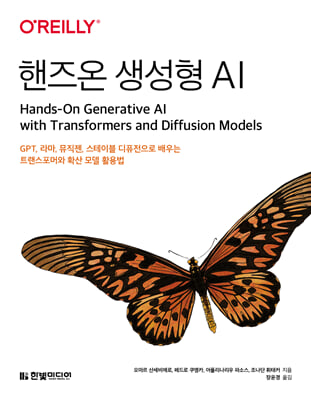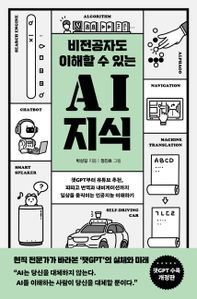책소개
영상 편집이 어렵다고요? 출간 즉시 베스트셀러, 3년 연속 영상 편집 분야 1위, 최신 버전을 반영한 조블리의 영상 편집 강의로 시작해 보세요!
대부분의 SNS에서 영상이 주요 콘텐츠로 자리 잡았다. 그만큼 영상을 제작할 수 있는 다양한 도구가 출시되었고, 누구나 쉽게 영상 콘텐츠를 제작할 수 있게 되었다. 하지만, 무료 도구로는 한계가 있다. 수많은 영상 콘텐츠가 쏟아지는 상황에서 좀 더 우수한 품질로, 사용자가 원하는 바에 따라 자유자재로 영상을 편집하고 싶다면 결국에는 프리미어 프로를 선택하게 된다. 이 책은 출간 즉시 프리미어 프로 분야에서 1위를 차지했으며, 출간 후 지금까지도 1위를 지키고 있는 《유튜브 영상 편집을 위한 프리미어 프로》의 최신 개정판이다. 이미 수많은 독자와 수강생에게 검증받은 콘텐츠에 새로운 기능과 노하우를 더해 더욱 탄탄한 구성으로 돌아온 조블리의 영상 편집 강의로 프리미어 프로를 시작해 보자.
1. 남녀노소 누구나 시작할 수 있는 프리미어 프로 영상 편집
시원시원한 크기의 이미지와 세세하게 표시한 안내선으로 누구나 쉽게 영상 편집에 입문할 수 있다. 초심자의 마음을 헤아려 기초부터 차근차근 따라 하도록 구성했으며, 기본 컷 편집부터 자막, 색상 보정 등 필요한 내용만 골라서 학습할 수 있다. 또한, 한글 버전을 기본으로 하되 영문 버전 사용자도 무리 없이 학습할 수 있도록 주요 기능이나 메뉴는 영문을 병행 표기했다.
2. 풍성한 꿀팁이 한가득
이 책은 사소한 것도 놓치지 않으려는 저자의 수고가 고스란히 담겨 있다. 초심자뿐만 아니라 기존 사용자도 헷갈리기 쉬운 내용이나, 자주 사용하지 않아 놓칠 수 있는 내용을 [TIP]으로 정리했다. 또한, 모르면 일일이 작업하면서 밤을 새워야 할지도 모를 편집 작업을 간단히 해결할 수 있는 주옥같은 기능을 각 챕터 마지막에 [밤샘 금지]로 수록했다.
3. 금손을 뛰어넘기 위한 애프터 이펙트 & 포토샵 연동의 기술
프리미어 프로의 강력한 장점 중 하나는 어도비 프로그램과의 자유로운 연동이다. 별책 부록(PDF 파일)으로 제공하는 애프터 이펙트 & 포토샵 연동 방법을 익혀 놓으면 애프터 이펙트의 프리셋 효과와 포토샵의 이미지 소스를 활용하여 더욱 풍성한 영상 콘텐츠를 완성할 수 있을 것이다.
4. 지면의 한계는 동영상 강의로 해결
이 책은 남녀노소 누구나 영상을 편집할 수 있도록 최대한 친절하게 설명하고 있다. 하지만 혹시라도 부족하다고 느껴진다면 저자의 유튜브 채널을 활용해 보자. 책에 포함된 QR 코드를 이용하거나 아래의 URL을 입력하여 유튜브 채널에 접속하면 다양한 영상 편집 관련 동영상 강의와 프리미어 프로의 최신 정보 등을 확인할 수 있다.
[저자의 유튜브 채널] https://www.youtube.com/조블리
이 책의 대상 독자
프리미어 프로로 영상 편집을 시작하려는 입문자
더 나은 영상 콘텐츠를 제작하고 싶은 유튜브 크리에이터
마케팅에 영상 콘텐츠를 활용하려는 SNS 마케터
가족의 일상을 영상으로 기록하고 싶은 일반인
저자소개
영상 편집 분야 베스트셀러 작가이며, 유튜브에서 프리미어 프로, 애프터 이펙트, 일러스트레이터 등 다양한 영상 편집 콘텐츠를 소개하고 있다. 세계 최대 크리에이티브 행사인 Adobe MAX 행사에 한국 대표로 참가하였으며, Adobe Korea에서 주최한 Best of Korea 행사에서 매년 프리미어 프로와 애프터 이펙트의 최신 업데이트 내용을 발표하는 등 영상 편집 분야에서 손꼽히는 크리에이터다. 또한, Adobe 국제공인자격증인 ACP 프리미어 프로 한국어 공식 튜토리얼을 제작하는 등 온라인과 오프라인에서 영상 편집과 관련하여 활발하게 활동하고 있다.
[유튜브] https://www.youtube.com/조블리
목차
머리말 15
이 책의 구성 16
학습 전 준비 18
프리미어 프로 편집 과정 맛보기 19
[CHAPTER 01 유튜브 영상 편집을 위한 기본기 다지기]
_ LESSON 01 화소, 픽셀, SD, HD, 4K 등의 해상도 관련 용어 알기 32
_ LESSON 02 연속적인 동작의 한 순간, 프레임 이해하기 38
_ LESSON 03 영상은 어떻게 표시될까? 주사 방식 이해하기 41
_ [밤샘 금지] 영상 편집에 유용한 사이트 알아보기 44
[CHAPTER 02 프리미어 프로 설치 및 인터페이스 살펴보기]
_ LESSON 01 프리미어 프로 설치하기 52
_ LESSON 02 새 프로젝트 생성 및 프로젝트 저장 & 불러오기 63
_ LESSON 03 편집 화면 및 주요 패널 살펴보기 70
_ LESSON 04 다양한 방법으로 영상 소스 가져오기 79
_ LESSON 05 영상 편집을 위한 도화지, 시퀀스 만들기 85
_ [밤샘 금지] 프리미어 프로 단축키 자유자재로 다루기 89
_ [밤샘 금지] macOS 사용자를 위한 프리미어 프로 활용법 95
[CHAPTER 03 영상 편집의 기초, 컷 편집]
_ LESSON 01 편집 도구가 모인 [도구] 패널 98
_ LESSON 02 컷 편집이 이뤄지는 [타임라인] 패널 100
_ LESSON 03 필요 없는 부분, NG컷 자르고 삭제하기 106
_ LESSON 04 원본 영상에서 원하는 부분만 빠르게 가져오기 117
_ LESSON 05 삽입, 덮어쓰기로 빠르게 교차 편집하기 124
_ LESSON 06 제거, 추출 기능으로 필요 없는 부분 빠르게 삭제하기 130
_ LESSON 07 잔물결, 롤링 편집 도구로 빠르게 컷 편집하기 135
_ LESSON 08 밀어넣기, 밀기 편집 도구로 정밀하게 편집하기 142
_ LESSON 09 영상 위치, 크기, 회전, 불투명도 조정하기 146
_ LESSON 10 시퀀스 설정으로 화면 크기 조정하기 152
_ LESSON 11 자동 리프레임 효과로 영상 크기 자동 조정하기 159
_ LESSON 12 점점 빠르게, 느리게, 거꾸로 영상 속도 조절하기 165
_ LESSON 13 다양한 방법으로 정지 화면 만들기 184
_ LESSON 14 자연스럽게 화면 전환하기 188
_ [밤샘 금지] 영상 또는 이미지 길이 한 번에 수정하기 201
_ [밤샘 금지] 영상이 버벅거린다면? 4K 영상, 프록시 편집하기 203
_ [밤샘 금지] 긴 영상 효율적으로 편집하는 하위 클립 만들기 206
[CHAPTER 04 영상 편집의 꽃, 자막 다루기]
_ LESSON 01 기본 자막 만들기 214
_ LESSON 02 그라디언트 텍스트로 예능 자막 만들기 223
_ LESSON 03 자동으로 늘어나는 반응형 자막 바 만들기 230
_ LESSON 04 이미지가 포함된 반응형 자막 만들기 235
_ LESSON 05 마스크 기능으로 텍스트 안에 그래픽 합성하기 242
_ LESSON 06 마스크 기능으로 투명하게 뚫린 자막 만들기 248
_ LESSON 07 비디오 전환 효과로 텍스트 애니메이션 만들기 253
_ LESSON 08 텍스트가 위로 올라가는 엔딩 크레딧 만들기 257
_ LESSON 09 사람이나 물체를 따라 움직이는 자막 만들기 262
_ LESSON 10 꿈틀꿈틀 거리는 귀여운 텍스트 만들기 265
_ LESSON 11 음성을 텍스트로 변환하여 빠르게 자막 만들기 269
_ LESSON 12 고품질을 보장하는 모션 그래픽 템플릿 활용하기 278
_ [밤샘 금지] 자막 글꼴, 크기, 색상 한 번에 바꾸기 287
_ [밤샘 금지] 프로젝트 글꼴 한 번에 바꾸기 291
_ [밤샘 금지] 템플릿으로 자막 저장하고 불러오기 294
[CHAPTER 05 실전 연습으로 영상 편집하기]
_ LESSON 01 색상 매트를 이용하여 배경 색상 바꾸기 300
_ LESSON 02 사각형 도구를 이용하여 그라디언트 배경 만들기 304
_ LESSON 03 4분할 영상 만들고 중첩 관리하기 310
_ LESSON 04 자르기 효과로 다양한 화면 분할 만들기 321
_ LESSON 05 마스크 도구를 이용하여 도형에 영상 넣기 326
_ LESSON 06 마스크 도구로 도플갱어 효과 만들기 331
_ LESSON 07 마스크 반전 기능으로 TV 이미지에 영상 넣기 335
_ LESSON 08 특정 부분 확대하여 강조 효과 만들기 341
_ LESSON 09 키프레임 설정으로 움직이는 사진 만들기 345
_ LESSON 10 모퉁이 고정 효과로 화면 속 영상 합성하기 351
_ LESSON 11 자동으로 따라다니는 모자이크 효과 만들기 354
_ LESSON 12 울트라 키 효과로 크로마키 영상 합성하기 361
_ LESSON 13 루마 매트를 이용한 붓칠 화면 전환 효과 만들기 370
_ LESSON 14 흔들림 안정화 효과로 흔들리는 영상 보정하기 376
_ [밤샘 금지] 마스터 클립 효과로 한방에 효과 적용하기 379
_ [밤샘 금지] 여러 클립에 같은 효과 적용하거나 한 번에 효과 지우기 381
[CHAPTER 06 영상을 좀 더 풍요롭게 살리는 오디오 편집]
_ LESSON 01 오디오 편집의 필수품, [오디오 미터] 패널 파악하기 386
_ LESSON 02 오디오 게인으로 볼륨 조정하기 388
_ LESSON 03 볼륨 레벨로 오디오 조정하기 392
_ LESSON 04 볼륨이 서로 다른 오디오 클립을 균일하게 조정하기 396
_ LESSON 05 오디오 볼륨을 점점 작게 혹은 점점 크게 전환하기 400
_ LESSON 06 키프레임으로 특정 구간만 볼륨 조정하기 404
_ LESSON 07 오디오 싱크 쉽게 맞추기 407
_ LESSON 08 비디오와 오디오 클립의 싱크가 틀어졌을 때 413
_ LESSON 09 라디오에서 나오는 목소리 표현하기 416
_ LESSON 10 효과 적용하여 음성 변조 만들기 418
_ [밤샘 금지] 자동으로 볼륨이 조절되는 배경 음악 420
_ [밤샘 금지] 배경 음악 길이를 자동으로 조절하는 오디오 리믹스 425
[CHAPTER 07 브이로그 영상의 필수 기능, 색 보정하기]
_ LESSON 01 [Lumetri 범위] 패널에서 색상 정보 모니터링하기 430
_ LESSON 02 어두운 영상 밝게 보정하기 436
_ LESSON 03 화이트 밸런스 기능으로 붉거나 푸른 영상 보정하기 443
_ LESSON 04 다양한 필터 효과 적용하기 448
_ LESSON 05 대비와 채도를 조정하여 맑고 쨍한 여행 영상 만들기 454
_ LESSON 06 색조 및 채도 곡선으로 생기 있는 얼굴, 맑은 하늘 만들기 458
_ LESSON 07 원하는 색만 남기고 흑백으로 만들기 464
_ LESSON 08 특정 색상을 다른 색상으로 변경하기 467
_ LESSON 09 서로 다른 클립의 색감을 동일하게 보정하기 475
_ LESSON 10 뽀샤시하게 인물 영상 보정하기 481
_ [밤샘 금지] 조정 레이어로 여러 클립을 일괄 보정하기 492
_ [밤샘 금지] 사전 설정 저장으로 Lumetri 효과 한 번에 적용하기 494
[CHAPTER 08 편집의 마무리, 영상 내보내기]
_ LESSON 01 압축은 무엇이고, 왜 해야 할까요? 498
_ LESSON 02 다양한 포맷으로 영상 출력하기 503
_ LESSON 03 내 저작물을 보호할 워터마크 삽입하기 515
_ LESSON 04 미디어 인코더로 영상 한꺼번에 출력하기 519
[APPENDIX 01 초보자 질문 Best 10 & 신기능 맛보기]
_ BONUS 01 초보자가 가장 많이 묻는 질문 Best 10 524
_ BONUS 02 프리미어 프로 최신 기능 맛보기 539
[APPENDIX 02 환상의 짝꿍, 애프터 이펙트 & 포토샵](PDF 파일 제공)
_ BONUS 01 애프터 이펙트 연동으로 타자 치는 효과 만들기 부록PDF 002
_ BONUS 02 애프터 이펙트 연동으로 마스크와 카툰 효과 적용하기 부록PDF 010
_ BONUS 03 프리미어 프로에서 포토샵 파일 만들기 부록PDF 018
_ BONUS 04 다양한 방법으로 포토샵 레이어 가져오기 부록PDF 024
_ BONUS 05 프리미어 프로와 포토샵 실시간 연동하기 부록PDF 028